*(+351) 93 467 89 95
* Chamada para rede móvel nacional
suporte@idnet.pt
Rua da Levada 82,1ºD
4435-305 Rio Tinto
Portugal
Seg. a Sex
09h:00 às 12h:30
14h:30 às 18h:00
* Chamada para rede móvel nacional
suporte@idnet.pt
Rua da Levada 82,1ºD
4435-305 Rio Tinto
Portugal
Seg. a Sex
09h:00 às 12h:30
14h:30 às 18h:00
